苹果一体机u盘装win7教程
1、苹果用U盘装Win7,这在Mac OS X 10.6 Snow Leopard时代只能使用第三方软件才能做到。但当您把电脑升级到目前最新版本,其Boot Camp助理会提供额外的“创建Windows 7安装盘”选项。注意,该选项在有光驱的Mac上面呈灰色不可选状态,而在Air、2011款Mini上面则是可以的。由此,破解这一限制成了本文关键所在。
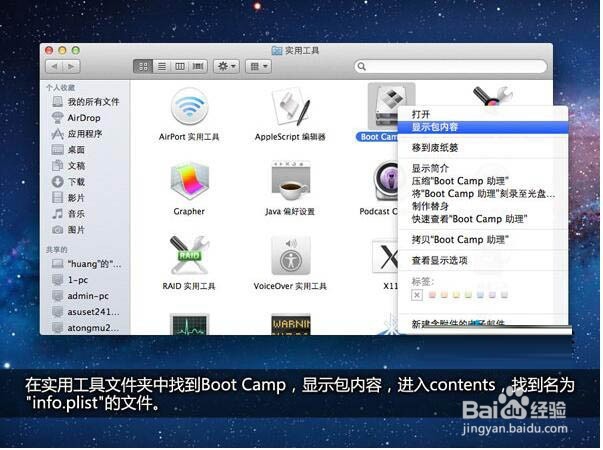
2、通过Finder,在应用程序 实用工具中找到Boot Camp助理,右键显示包内容,进入contents文件夹,找到名为“Info.plist”文件,只要把自己的笔记本型号信息添加进去即可。
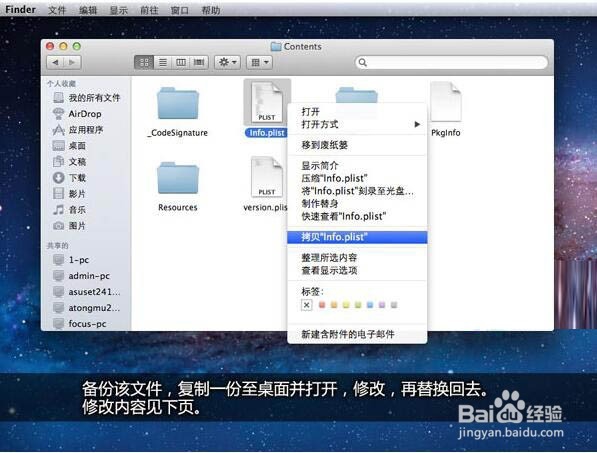
3、这个就是“Info.plist”文件了,直接打开修改的话会提示创建副本之类的,因此建议采用替换法,拷贝一份至桌面,并对拷贝版本进行修改,再替换回去。
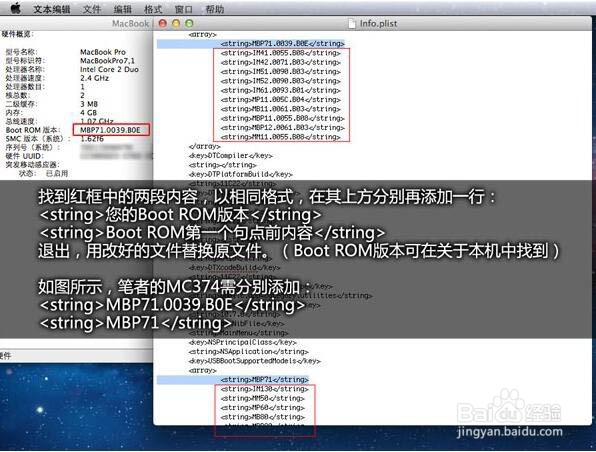
4、使用默认方式(文本编辑)打开,找到图中红框部分内容(点击查看原图),这两部分就是认证机型列表了,按照相同格式,把自己电脑的Boot ROM版本信息添加进去即可。
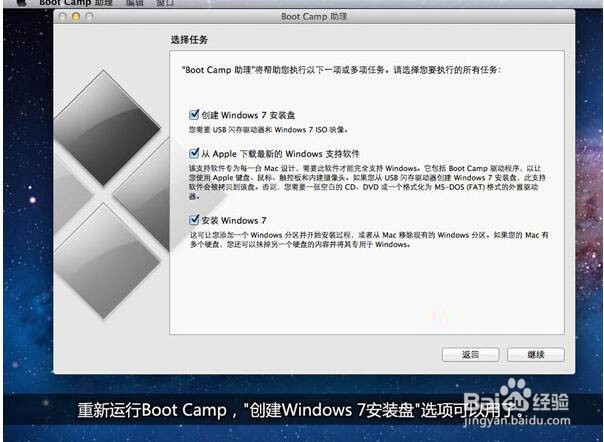
5、使用修改好的Info.plist将源文件替换,运行Boot Camp,此时“创建Windows 7安装盘”选项可选,破解成功!勾选“从Apple下载最新的Windows支持软件”,在制作过程中会下载相应驱动程序,也会消耗不少时间。如果您有驱动程序,那么这步可以跳过。
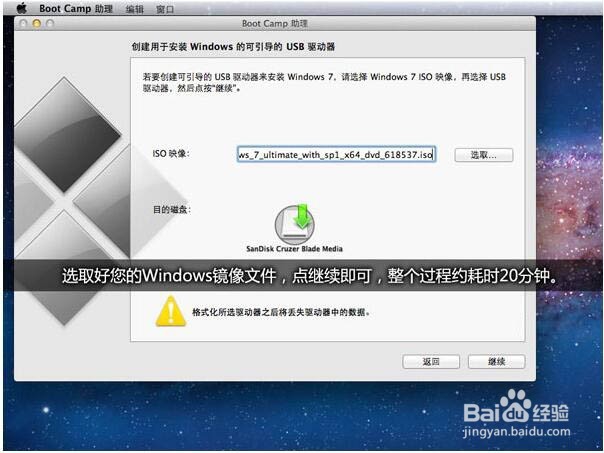
6、比微软提供的Windows安装U盘制作工具还要简单,系统可自动识别U盘,您只要选择好镜像文件即可。不下载驱动的话,耗时约20分钟。
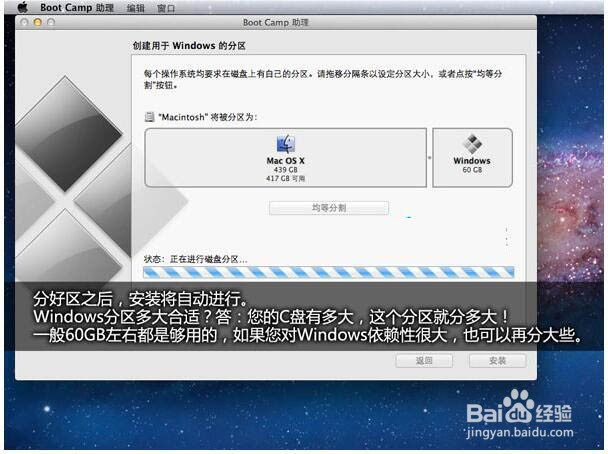
7、安装U盘制作成功,进入分区环节(需保证硬盘空余空间大于10GB)。反正Windows系统仅仅在某些特定场合才会使用,因此容量不必过大,30GB理论够用,60GB绝对够用!64G版本Air用户节哀,您还是别Boot Camp了,除非您选择放弃苹果系统。
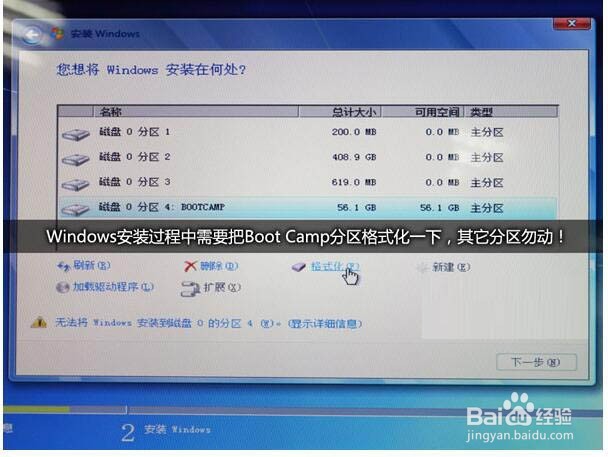
8、Windows系统的安装过程就不做介绍了,中途记得对Boot Camp分区进行格式化,然后把系统装到这一分区即可。(千万不要动其它分区!)

9、装好系统后,在U盘目录中找到“WindowsSupport”文件夹,运行Setup安装驱动程序,等待提示重启,至此安装完成。
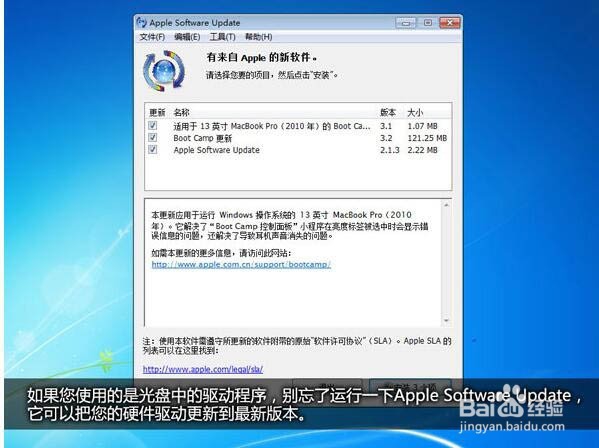
10、而如果您使用的是随机苹果系统盘中的驱动,装完之后别忘了使用Apple Software Update更新一下。
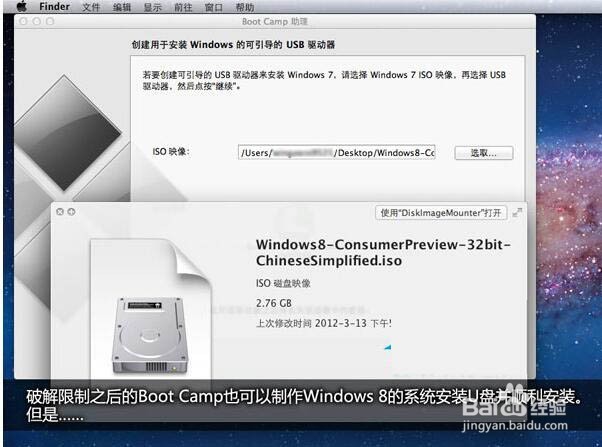
11、至于最新的Windows 8系统,Boot Camp也可以提供完美支持并安装,但是,别高兴的太早……
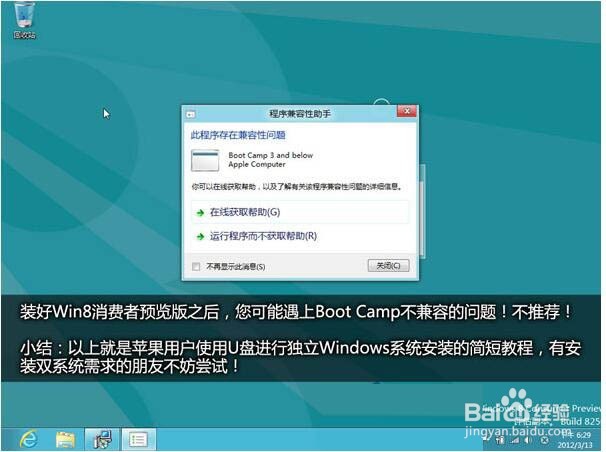
12、破解了boot camp之后,用户就可以随心所欲地在苹果电脑上安装Win7系统或是Win8系统,但是由于Boot Camp驱动不兼容的问题,小编并不建议用户安装Win8系统。